DCP-315CN
Preguntas frecuentes y Solución de problemas |
Puedo imprimir, no obstante, no puedo escanear a través de la red. (Para Windows )
Es posible que la configuración de la red para el escáner esté incorrecta.
Por favor seguir los pasos mencionados debajo para solucionar el problema:
NOTA: Las ilustraciones inferiores tienen el proposito de representar el producto y sistema operativo solamente, y pueden variar dependiendo del modelo de su máquina Brother y sistema operativo.
Paso 1: Asegurarse que la máquina Brother esté encendida y que no existan errores
-
Si la pantalla de la máquina (de aquí en adelante llamada LCD) está en blanco, entonces la máquina Brother puede no estar encendida o se encuentra en reposo. Presionar un botón en la máquina para ver si se despierta del modo de reposo. De lo contrario, verificar si está conectada a un tomacorriente que esté funcionando y de que esté encendida.Si no logra encender la máquina, entonces esta solución no aplica. Solucionar este problema con la máquina.
- Verificar si aparece algún mensaje de error en la pantalla LCD. . Por ejemplo sería, "Atasco papel" o "Tinta/Toner Agotado". Si la pantalla LCD muestra algún error, solucionar el error indicado.
PASO 2: Verificar la Conexión
Para utilizar la función de escaneo a través de la red , necesita configurar la máquina Brother en un entorno de red punto a punto.
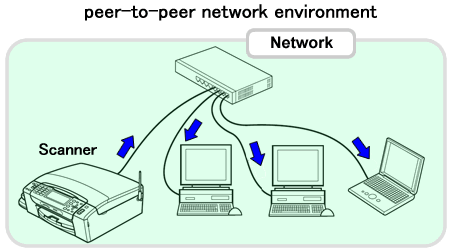
En un entorno de red compartido, la función de escaneo funciona desde un PC servidor, pero no desde un PC cliente.
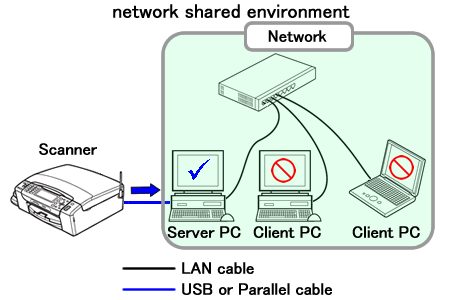
Paso 3: Verificar que su máquina Brother se encuentre disponible para imprimir
- Abrir las Propiedades de impresión.(Haga clic aquí para más información sobre cómo abrir las Propiedades de impresión.)
-
Haga clic en Imprimir página de prueba.
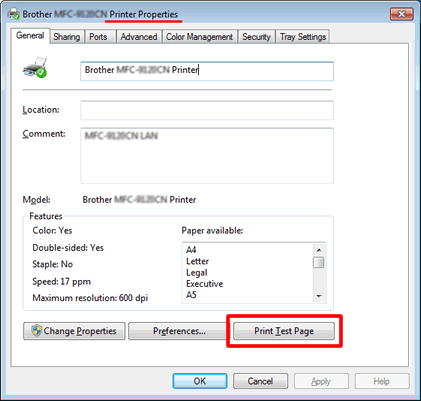
Si no puede imprimir una hoja de prueba, consulte "No logro imprimir desde la computadora a través de la red." (Para Windows )
Paso 4: Verificar el controlador del escáner
Abrir la lista de los escáners y seleccionar el icono de su escáner Brother. Haga clic aquí para ver instrucciones sobre cómo abrir "Escáneres y Cámaras".
Si el icono de su máquina Brother no aparece en la lista, necesitará instalar el controlador del escáner.
Por favor refiérase a la sección de Descargas de esta página y descargar Paquete completo de controladores y software. Las instrucciones de instalación estan disponibles en la sección de descargas.
Paso 5: Verificar la dirección IP de su máquina Brother
Obtener la dirección IP de la máquina imprimiendo una Lista de Configuración del Network. Haga clic aquí para ver detalles sobre cómo imprimir el informe de Configuración de red.
Paso 6: Fijar la dirección IP en el Controlador del Escáner
NOTA: Los pasos pueden variar dependiendo del sistema operativo siendo utilizado.
- Abrir Scanner Properties.(Haga clic aquí para más información sobre cómo abrir Propiedades de escáner.)
- Haga clic en la pestaña Ajustes de red y seleccione Especificar su equipo mutifunción por su dirección.
-
Ingresar la dirección IP confirmada en el Paso 5 y haga clic en OK.
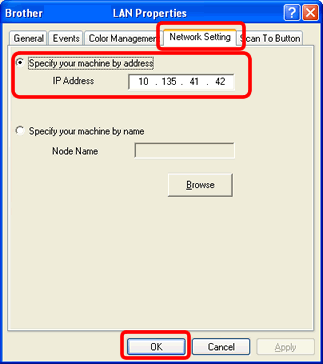
- Si ocurre un conflicto con la dirección IP, por favor consulte al administrador del network para obtener la dirección IP correcta.
-
Obtener la especificación del Método de Reinicio utilizando el reporte de Configuración del Network que imprimió anteriormente.
Si el Método de Inicio (Configuración IP) está fijada a AUTO, cambiarlo a STATIC. Para detalles, por favor refiérase a la Guía del Usuario o Guia del Usuario de Red.
Paso 7: Verificar la especificación del Firewall
Si un Firewall en su computadora está activo, puede estar rechazando la conexión de red necesaria para que el software de escaneo de red funcione correctamente. Deshabilite el cortafuegos en su computadora y vuelva a intentar escanear la red.
Cambie temporalmente su firewall / configuración de seguridad para permitir la conexión de red
El firewall / software de seguridad de su computadora puede estar impidiendo que se establezca la conexión de red. Si recibe notificaciones relacionadas con el firewall, le recomendamos cambiar temporalmente la configuración de seguridad en su computadora para establecer la conexión.
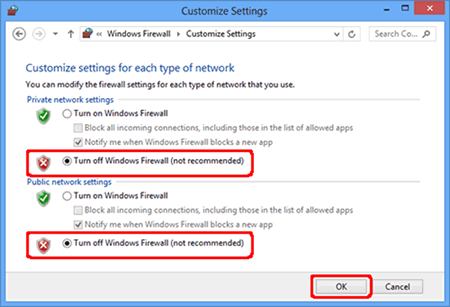
IMPORTANTE
- Antes de deshabilitar el firewall, asegúrese de que los cambios que desea realizar sean adecuados para su red. Brother no asumirá ninguna responsabilidad por las consecuencias de deshabilitar el firewall.
- Cuando haya terminado, asegúrese de volver a encender el firewall.
Si la operación funciona debidamente después de haber desactivado el Firewall, esto significa que el Firewall en su computadodra está rechazando la conexión necesaria del network. En este caso, Brother le recomienda desactivar el Firewall en su computadora, cada vez que necesite escanear a través del network, utilizando el botón Scan, o mantener el Firewall activado y ajustar las especificaciones del Firewall.
Si el firewall bloquea la comunicación del network, recomendamos añadir los siguientes puertos Internos/Externos a su firewall:
- UDP: 54925
- UDP: 137
- UDP: 161
Paso 8: Desinstalar y volver a instalar los controladores Brother
-
Desinstalar y volver a instalar los controladores de Brother.
Para usuarios de Windows XP SP2 o mayor o usuarios de Windows Vista: Si un firewall es detectado, seleccionar la opción Cambiar las especificaciones del Firewall para permitir la conexion de red y continuar con la instalación (Recomendado). Puede tener que hacer clic en NEXT para continuar.
Si está utilizando un firewall diferente a Windows Firewall o, Windows Firewall está desactivado, usted puede recibir un mensaje advirtiéndole que el firewall puede bloquear la comunicación del network. Consultar las instrucciones proporcionadas con el software de su firewall sobre cómo agregar los siguientes puertos de network:
- Para el escaneo en network, añadir el puerto UDP 54925.
- Si aún sigue teniendo problemas con la conexión al network, añadir el puerto UDP 137.
-
Intentar escanear otra vez para determinar si el problema ha sido solucionado. Si aún no logra escanera:
- Verificar que no existan aplicaciones de seguridad o firewalls activadas en la computadora que puedan prevenir la comunicación del network.
- Intentar escanear desde otra computadora conectada al network.
En el caso de que no haya obtenido una respuesta a su pregunta, compruebe las preguntas frecuentes adicionales.
En el caso de que necesite ayuda adicional, póngase en contacto con el servicio de atención al cliente de Brother:
Modelos relacionados
DCP-310CN, DCP-315CN, DCP-7010, DCP-7025, DCP-8020, DCP-8025D, DCP-8040, DCP-8045D, MFC-3240C, MFC-3320CN, MFC-3340CN, MFC-3820CN, MFC-410CN, MFC-425CN, MFC-5440CN, MFC-5460CN, MFC-5840CN, MFC-5860CN, MFC-620CN, MFC-7225N, MFC-7420, MFC-7820N, MFC-8220, MFC-8420, MFC-8440, MFC-8820D, MFC-8840D, MFC-8840DN, MFC-9420CN
